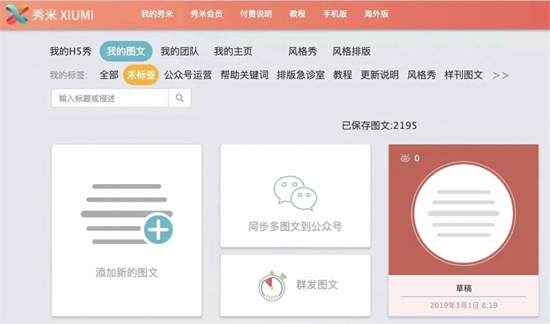-
如何将照片背景换成蓝色
时间:2025-11-27 09:54:23作者:几米游戏网在日常拍照过程中,我们经常需要处理照片背景颜色,例如证件照或设计项目要求使用蓝色背景。那么,如何高效地将照片底色变成蓝色呢?本文详细介绍了使用专业工具的操作流程,确保步骤简单易行,帮助你快速完成背景更换。通过稿定设计软件中的抠图功能,你可以轻松上传照片、精准处理细节,最终实现蓝底背景的转换。下面将一步步解析整个过程,确保你掌握核心技巧。
照片底色变成蓝色方法:
首先,你需要访问稿定设计平台,进入其设计工具集模块。在这里,找到并选择稿定抠图功能,这是专门用于背景处理的强大工具。打开工具后,通过点击上传图片按钮,导入你需要更换底色的照片文件。上传过程简单直观,支持常见格式如JPG或PNG,确保图片质量不受影响。这一步骤是基础操作,建议在操作前检查照片的清晰度,以避免后续处理中出现模糊问题。
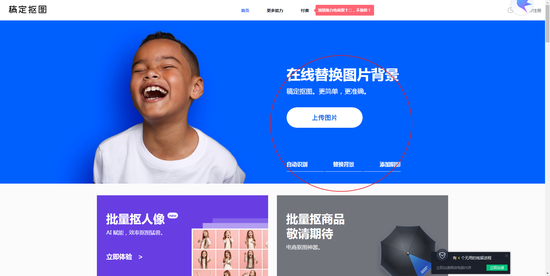
照片上传完成后,即可进入底色处理阶段。使用工具提供的画笔功能,对照片主体进行精确描绘:用蓝色画笔标记出需要保留的部分(如人物或物体),同时用红色画笔快速去除不需要的背景区域。画笔操作设计智能,只需一笔即可覆盖大面积,无需反复涂抹,这大大提升了效率。在描绘时,注意保持画笔的稳定性,确保边缘清晰自然。如果照片中有复杂元素(如发丝或阴影),可以暂停操作,仔细调整画笔位置,避免误删重要细节。
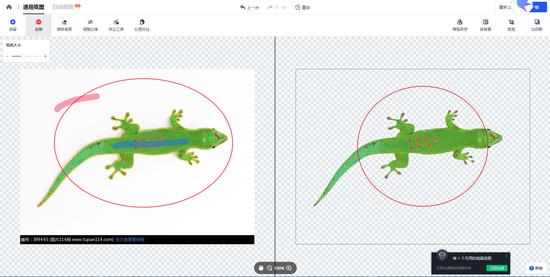
完成初步描绘后,如果对抠图的边缘或细节不够满意,你可以进一步优化。工具允许调节画笔的粗细参数,通过放大视图,从细微处进行精细化处理。例如,在头发或衣物轮廓处,使用细画笔修正,确保过渡平滑无锯齿。处理完毕后,点击换背景选项,从颜色库中选择标准蓝色作为新底色。这一步中,软件会自动填充背景,同时保留主体完整性。检查整体效果,确认无瑕疵后,即可进入最终下载阶段。
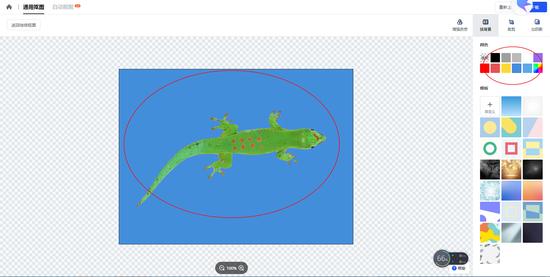
背景颜色更换完毕并确认满意后,点击下载按钮,将处理好的蓝底照片保存到本地设备。下载前,软件提供格式选择(如高清JPG),建议优先使用高质量设置,以保障照片在打印或上传时的清晰度。整个过程耗时短,但效果专业,适用于各类场景如证件照制作或创意设计。通过熟练掌握这些步骤,你可以轻松应对各种背景更换需求,提升照片处理效率。
相关文章
-
 最近许多用户都在询问淘宝用户名是否可以修改的问题。不少人对早年设置的用户名感到不满意,希望通过更新来提升个人账户的体验感和隐私性。事实上,淘宝平台已经开放了用户名的修改功能,但这并非无条件操作,而是需要满足特...
最近许多用户都在询问淘宝用户名是否可以修改的问题。不少人对早年设置的用户名感到不满意,希望通过更新来提升个人账户的体验感和隐私性。事实上,淘宝平台已经开放了用户名的修改功能,但这并非无条件操作,而是需要满足特... -
 在现代生活中,许多用户习惯使用手机拍照记录日常点滴,这使得相册中积累了大量珍贵照片。除了直接通过手机自带的相册应用查看照片外,用户还可以通过访问特定的文件夹来管理这些图像资源。那么,手机相册究竟位于哪个文件夹...
在现代生活中,许多用户习惯使用手机拍照记录日常点滴,这使得相册中积累了大量珍贵照片。除了直接通过手机自带的相册应用查看照片外,用户还可以通过访问特定的文件夹来管理这些图像资源。那么,手机相册究竟位于哪个文件夹... -
 在日常办公场景中, 作为常见的数据交换格式时常需要转换为表格形式进行处理。作为专业的办公软件,Microsoft Excel提供了便捷的 转换功能,下面将详细说明具体操作流程。 文档转换Excel操作指引: 第一步启动Excel应...
在日常办公场景中, 作为常见的数据交换格式时常需要转换为表格形式进行处理。作为专业的办公软件,Microsoft Excel提供了便捷的 转换功能,下面将详细说明具体操作流程。 文档转换Excel操作指引: 第一步启动Excel应... -
 萝卜快跑如何预约使用?用户只需在手机应用商店获取"萝卜快跑"官方应用程序,安装完成后即可在服务覆盖区域实现一键叫车功能。阳泉高新区作为首批运营区域,现已设立近30个智能站点全面覆盖核心区域。这些站点经过科学规划,能...
萝卜快跑如何预约使用?用户只需在手机应用商店获取"萝卜快跑"官方应用程序,安装完成后即可在服务覆盖区域实现一键叫车功能。阳泉高新区作为首批运营区域,现已设立近30个智能站点全面覆盖核心区域。这些站点经过科学规划,能...
猜你喜欢
-
2025-11-27 / 48.78 MB
-
2025-11-27 / 258.7 MB
-
2025-11-27 / 47.78 MB
-
谷歌邮箱App高效通信工具v2023.06.11.540638969 最新版
2025-11-27 / 25.3 MB
-
2025-11-27 / 97.94 MB
-
2025-11-27 / 32M
-
-
最新文章
- Copyright ©2018-2025 几米游戏网(www.jm8.net).All Rights Reserved
- 健康游戏忠告:抵制不良游戏 拒绝盗版游戏 注意自我保护 谨防受骗上当 适度游戏益脑 沉迷游戏伤身 合理安排时间 享受健康生活